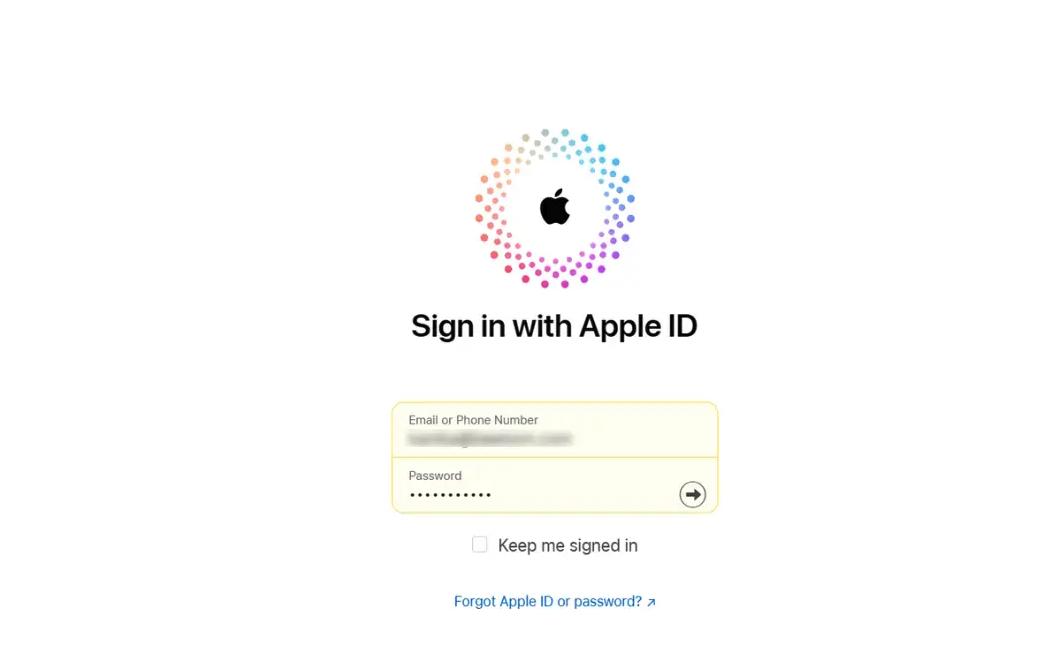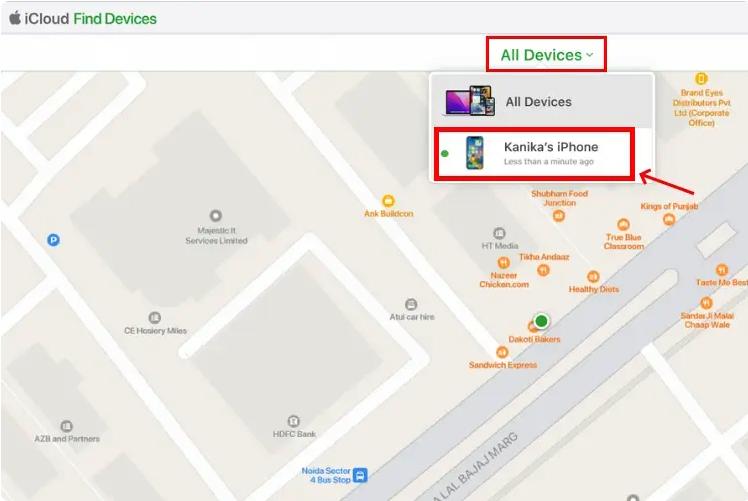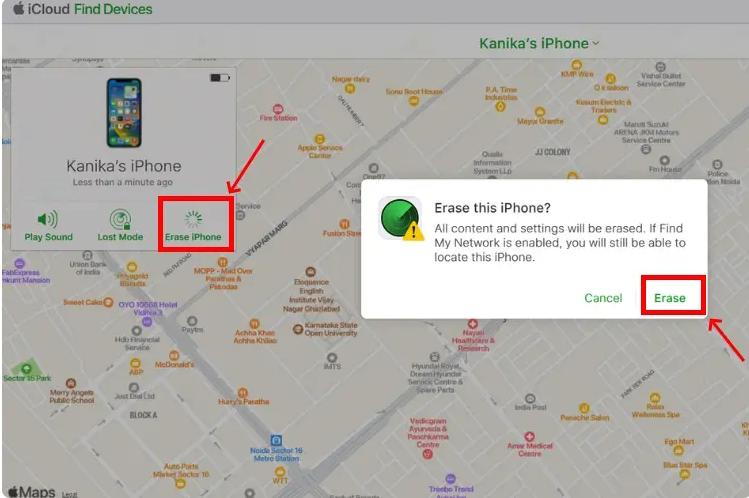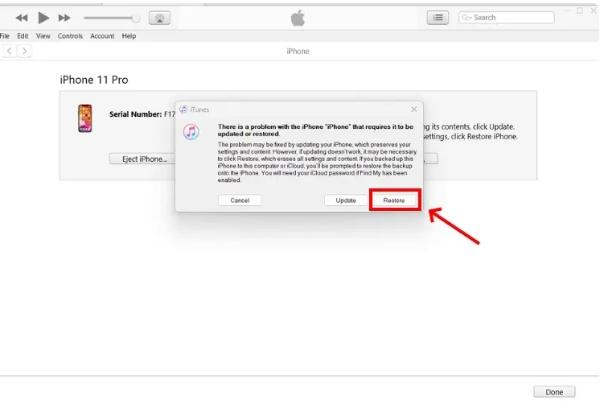Att lära sig att komma åt en låst iPhone är en speciell färdighet som de flesta borde ha. Det kan hjälp dig att snabbt komma åt din enhet, särskilt i nödsituationer. Men för att kunna implementera metoder för att låsa upp din enhet måste du veta den möjliga orsaken till att en iPhone låser sig.
Den här artikeln kommer att fokusera på de exakta anledningarna till varför din iPhone är låst år 2025. Vi kommer sedan att titta på fyra pålitliga och säkra alternativ du kan använda för att få tillgång till din låsta telefon.
Förstå orsakerna: varför är iPhone låst?
Det finns många anledningar till varför din iPhone kan låsa sig. Men det viktigaste är att förstå var och en av orsakerna för att undvika att sådana situationer händer igen. När du också förstår det specifika problemet kan du enkelt välja rätt metod för att återställa din enhet.




1. För många felaktiga lösenordsförsök
Användares enheter kan bli låsta om de har försökt ange lösenordet för många gånger än det antal som krävs. ÄppleSäkerhetssystem i det här fallet måste låsa din enhet eftersom de inte är säkra på om du är enhetens riktiga ägare. Ju mer du fortsätter med de misslyckade försöken, desto längre måste du vänta innan du får åtkomst till din enhet.
2. Biometriskt fel
När de biometriska inloggningsalternativen på iOS inte känner igen dig som ägare är det troligt att din telefon låses. Det kan ibland bero på att du använder fel verifieringsalternativ, som Touch ID istället för Face ID. Men det kan också vara ett systemfel där telefonen helt enkelt inte ansluter till dina inloggningsförsök. Det värsta scenariot är om du också har glömt ditt lösenord, vilket i det här fallet skulle hjälp dig att återställa det normala.
3. Aktiveringslås kopplat till Apple-ID
Din iOS-enhet kan också låsas genom att implementera aktiveringslåset som vanligtvis är Apples Hitta min-säkerhetsalternativ. Hela idén med det här alternativet är att hindra andra från att komma åt din enhet om den blir stulen eller förlorad. Även efter att du har öppnat din enhet och startat om eller återaktiverat den utan att först logga ut kommer du inte att kunna komma åt din enhet. Även om det här alternativet är bra för att skydda telefonägare kan det också leda till problem med enhetsåtkomst om du inte kommer ihåg ditt original. Apple ID.
4. Operatörslås eller nätverksbegränsning
En iPhone kan också låsas när den är konfigurerad att endast fungera med mobiloperatören. Detta händer oftast när du använder enheten via en avbetalningsplan eller ett avtal. Det vill säga att enheten inte tar emot SIM-kort förrän operatören godkänner att låsa upp den efter att du har slutfört de angivna villkoren. Enheten kan lika gärna låsas på IMEI-nivå när den rapporteras förlorad eller stulen.
Använda sig av app för föräldrakontroll att övervaka din tonårings online på sina telefoner.
Kan någon komma in i en iPhone om den är låst?
Ja, du kan komma in på din iPhone när den är låst, men det är inte så lätt. Anledningen är att iPhones huvudsakligen är utformade för att motstå obehörig åtkomst och om du inte har en pålitlig metod kommer det att vara svårt att komma in. För att förstå varför det är svårt att komma in på en låst iPhone måste du förstå dessa faktorer som gör det svårt att komma in:
1. Säkert hårdvaruskydd
Den första anledningen till att det kommer att vara svårt att komma åt en låst iPhone är på grund av Secure Enclave. Detta är ett iPhone-chip som vanligtvis är utformat för att skydda enheter i sådana situationer och har de nycklar som krävs för att låsa upp enheten. Chipet är ofta oberoende av resten av iPhone-delarna, vilket innebär att dina data inte kan kopieras även om någon har åtkomst. Secure Enclave hanterar även Touch ID och Face ID, vilket säkerställer att det är separat betygsätt från det huvudsakliga operativsystemet.
2. Stark kryptering kopplad till ditt lösenord
All data som finns på en användares enhet är ofta skyddad genom kryptering, vilket innebär att din information bara kan nås med rätt nycklar. Det vill säga att ditt lösenord är det enda sättet att få nyckeln, vilket innebär att inte ens Apple kan läsa dina data utan det. Alla som försöker få åtkomst till din enhet måste ange exakt den kod som krävs. Det betyder att alla som har din telefon inte kan kontrollera dina meddelanden, foton eller filer utan direkt auktorisering.
3. Inbyggt anti-gissningslås och Apple ID-lås
Med aktiveringslåset är det omöjligt att få åtkomst till någons iOS-enhet när den väl är låst. När brute-force-skydd och aktiveringslås är aktiverade fördröjs åtkomstprocessen med varje felaktigt lösenord som anges. För att kunna få åtkomst behöver användaren det ursprungliga Apple-ID:t och lösenordet. De två funktionerna fungerar hand i hand för att säkerställa att endast enhetens riktiga ägare kan komma åt den.
4 snabba och enkla metoder: Hur kommer man in på en låst iPhone?
Nu när du förstår de möjliga problemen som kan göra att iPhones låser sig är det bara rätt att titta på lösningar att använda. Var och en av dessa lösningar fungerar på sitt eget speciella sätt och du måste följa stegen noggrant för att de ska fungera. Utan korrekt uppföljning kommer det att vara svårt att återfå åtkomst till en låst iOS-enhet.
Lösning 1: använd funktionen ”Radera iPhone” för iOS 15.2 eller senare
För att den här metoden ska fungera måste du använda iOS 15.2 eller senare. I det här fallet måste du radera din enhet på distans så att du kan återställa ditt lösenord. När detta är gjort kan du återställa lösenordet. Här är exakta steg du behöver följa:
- För att starta processen måste du ange fel lösenord flera gånger tills du ser "Säkerhetslåsning".
- När det är klart, flytta till skärmens nedre högra hörn och klicka på "Radera iPhone".
- Använd ditt Apple-ID och lösenord för att bekräfta raderingen.
- Efter några sekunder kommer processen att vara klar.
- Se nu till att du konfigurerar din enhet som ny och sedan återställer från iCloud-säkerhetskopia.
- Se till att du har tillgång iCloud.com/hitta och ange ditt Apple-ID för att komma igång.
- Tryck nu på "Alla enheter" bland de tillgängliga alternativen och välj din låsta telefon.
- Därifrån trycker du på "Radera iPhone" och väntar tills det är klart.
- Nu kan du konfigurera din telefon och återställa från iCloud-säkerhetskopia.
- Se till att din iPhone är ansluten till datorn med en USB-kabel.
- När det är inställt öppnar du iTunes eller Finder för att fortsätta.
- Nu måste du tvinga fram återställning tills du ser alternativet "Återställningsläge".
- ”Återställ” vilket raderar och återställer enheten. Nu kan du ställa in enheten igen och återställa från säkerhetskopian.
- Se till att du laddar ner och installerar FlashGet Kids.
- Registrera nu ett konto eller logga in om du redan har ett.
- Därifrån behöver du koppla ihop barnets och föräldrarnas konton.
- Öppna och logga in på “FlashGet Kids for parent” på förälderns telefon. Tryck på “Föräldrarnas enheter” och välj “Godkänn”.
- Tryck på “Nästa” så att du kan få den 9-siffriga koden i föräldrarnas app.
- Ange nu den 9-siffriga koden i barnappen och aktivera relevanta behörigheter så att den körs i bakgrunden.
- Därifrån kan du nu komma åt barnens enhet och använda alla funktioner, som skärmspegling för att övervaka dem.
Lösning 2: Använd iClouds "Hitta min iPhone"
Det är också möjligt att komma åt din låsta iOS-enhet med hjälp av alternativet Hitta min telefon när det är aktiverat. Men för att den här metoden ska fungera effektivt måste du åtminstone ha tillgång till ditt Apple-ID. Med detta kommer hela processen att löpa smidigt:
Lösning 3: Använd återställningsläge via en dator
Du kan alltid ställa in enheten i återställningsläge innan du använder en dator för att återställa den. För den här metoden kan du använda iTunes i Windows och Finder på Mac. Men du måste följa stegen noggrant för att det ska fungera:
Lösning 4: För föräldrar att få tillgång till barnens telefoner genom att använda en övervakningsapp
Familjer behöver också ett pålitligt och lagligt alternativ för hjälp åtkomst till den blockerade telefonen. Detta kommer att hjälp och göra det enklare att spåra nära och kära aktiviteter mer effektivt. Det bästa sättet att göra detta är att använda verktyg för telefonövervakning.
Ett av de bästa alternativen föräldrar kan använda i den här situationen är FlashGet Kids. Appen har funktioner som skärmspegling, vilket låter dig titta igenom ditt barns enhet på distans. För att kunna använda sådana funktioner behöver du känna till installationsprocessen:
Risk att kringgå lösenord för att få åtkomst till iPhone
När användare är betygsätt kan alternativen för att kringgå iPhones för att få åtkomst verka spännande. Men verkligheten är att det gör mer skada än nytta för dig och din enhet. Apple har ett robust skyddssystem som inte lätt kan kringgås ens när man använder tredjepartsalternativ. Här är riskerna med att försöka kringgå lösenord på iPhone:
1. Rättsliga och etiska konsekvenser
Många länder har infört sekretessregler och begränsningar för datoråtkomst, och att försöka kringgå auktoriseringen bryter mot dessa lagar. Alla försök, även om avsikten var ren, kan leda till andra kostsamma konsekvenser. Det bästa du kan göra är att försöka använda lagliga och etiska metoder för att återställa ditt konto eller kontakta Apple för support.
2. Permanent dataförlust
När du använder inofficiella källor för att komma åt din låsta iPhone-enhet måste du vara beredd på konsekvenserna. I de flesta fall kommer du att förlora dina data permanent, särskilt om du inte har säkerhetskopior på iTunes eller iCloud. Det är därför du bör hålla dig borta från tredjepartsalternativ som talar om hjälp dig att kringgå iPhone-begränsningar.
3. Skadlig programvara och falska upplåsningsverktyg
De flesta webbplatser eller verktyg som påstår sig kunna hjälp dig att kringgå iPhone-begränsningar gör det för att leda dig till bedrägerier. De ber ofta om detalj som de senare kan använda för bedrägerier eller andra felaktigheter. Sådana webbplatser kommer alltid med lockande erbjudanden om hur de kan hjälp dig att låsa upp din iPhone-enhet snabbt.
4. Enhetslås eller permanent skada
Jailbreaking-alternativ kan göra din enhet sluta arbeta helt. De kan också göra att din enhet inte accepterar framtida uppdateringar. Även när du kan öppna enheten igen kommer Apple inte att tillåta garantiservice för sådana enheter som har manipulerats. Så du måste vara försiktig om oss använda jailbreaks eller tredjepartsverktyg.
Slutord
Det är nu tydligt att det finns etiska sätt att komma åt en låst iOS-enhet. Men för att var och en av metoderna som diskuterats ovan ska fungera måste du följa varje steg noggrant. Du bör också hålla dig borta från inofficiella åtkomstalternativ som tredjepartsverktyg som kan manipulera din enhet. Föräldrar som behöver komma åt sina barns enheter kan använda appar som FlashGet Kids, vilka är säkra och pålitliga. Den här appen hjälp föräldrar att övervaka sina barns åtkomst och användning av enheter av säkerhetsskäl.
Vanliga frågor
Du måste använda officiella alternativ som Radera iPhone. Men för att detta ska fungera måste du använda iOS 15.2 och senare versioner. Du kan också använda iCloud Hitta min radering och återställningsläge med hjälp av datorn.
Du kan använda återställningsläget genom att ansluta till datorn med en USB-kabel. Därifrån måste du återställa den via antingen iTunes eller Finder. Detta återställer och tar bort lösenordet.
Om du använder iOS 15.2 eller senare kan du helt enkelt använda alternativet Radera iPhone. När du har raderat den måste du logga in med ditt Apple-ID så att du kan återställa och återställa säkerhetskopian från iCloud.